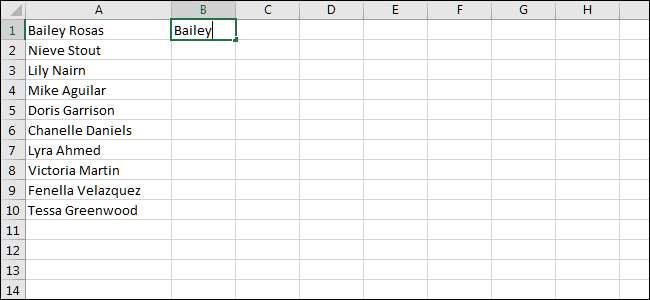Paljon tehtäviä, jotka olet valmis Microsoft Excelissä, ovat tylsiä. Onneksi Excel on useita ominaisuuksia, jotka tekevät tällaisesta laskentataulukkoa. Katsomme kahdesta niistä: Flash Täytä ja Auto Täytä.
Kuinka käyttää Flash Täytä Excel
Flash-täyttö voi automaattisesti havaita kuviot datassa ja auttaa täyttämään soluja nopeasti.
Esimerkiksi, jos aloitamme listan täydelliset nimet (ensimmäinen ja viimeinen), mutta sitten päättää, että meillä pitäisi olla jaettu erillisiksi sarakkeisiin, Flash Täytä voi automatisoida paljon työtä.
Oletetaan, että meillä on luettelo nimistä. Sarakkeessa, jossa haluat etunimet, kirjoita ensimmäinen nimi ensimmäisestä solusta.
Napsauta Ribbonin yläosassa olevaa nauhan "Data" -välilehteä.
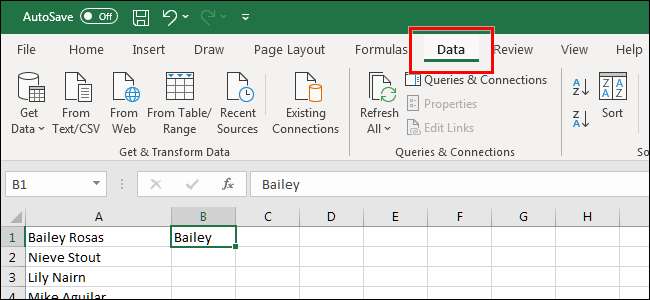
Napsauta sitten Data Tools -osiossa "Flash Fill" -painiketta.
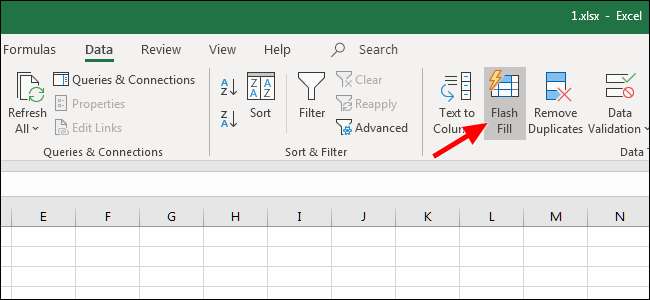
Kuten näette, Excel havaitsee kuvion ja Flash Täytä täytti loput solut tässä sarakkeessa vain etunimi.
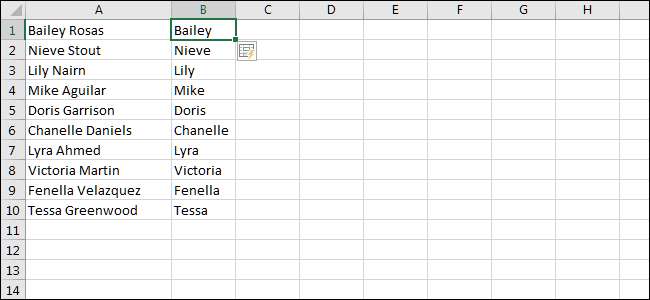
Täältä nyt, kun Excel tietää kuviomme, sen pitäisi näyttää esikatselun kirjoittaessasi. Kokeile tätä: Seuraavassa solussa, josta olet kirjoittanut etunimelle, kirjoita vastaava sukunimi.
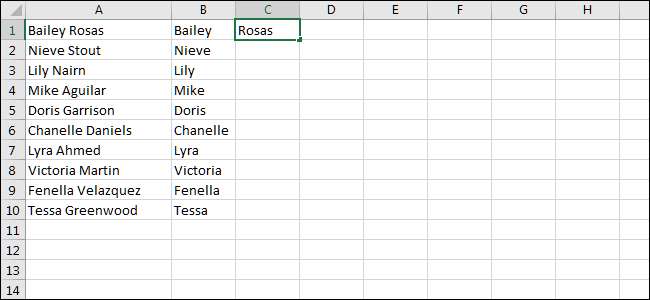
Jos klikkaamme näppäimistöä "Enter", joka siirtää meidät alla olevaan soluun, Excel näyttää nyt kaikki viimeiset nimet oikeilla paikoillaan.
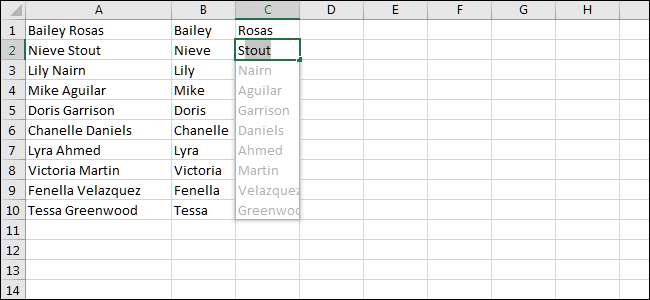
Napsauta "ENTER", jos haluat hyväksyä, ja Flash-täyttö suorittaa automaattisesti tämän sarakkeen solut.

Kuinka käyttää Auto Täytä Excelissä
Automaattinen täyttö toimii vähän kuin salaman täyttö, vaikka se sopii paremmin tehtäviin, joihin liittyy paljon soluja. Se on myös parempi soluille, joilla on vieläkin ilmeinen kuvio, kuten esimerkiksi numerot. Jos haluat nähdä, miten se toimii, kirjoittakaa muutamia numeroita.
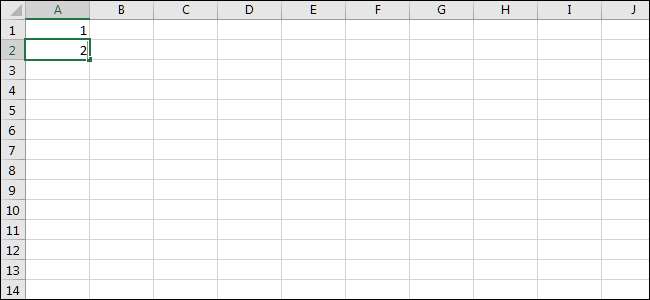
Valitse molemmat solut napsauttamalla ja vetämällä.

Etsi solun oikeassa alakulmassa oleva neliö ja vedä se alas. Voit vetää sen niin pitkälle kuin haluat.
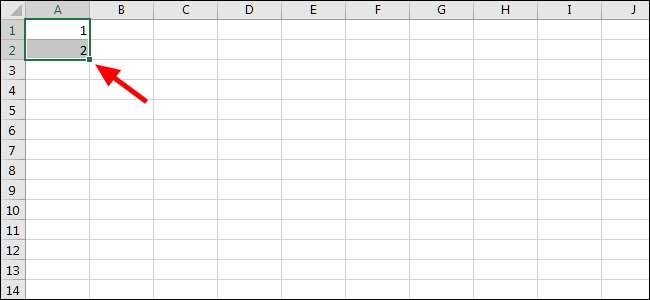
Excel tunnisti kuvion ja täytti kaikki alla olevat solut, joita kerroit sen.
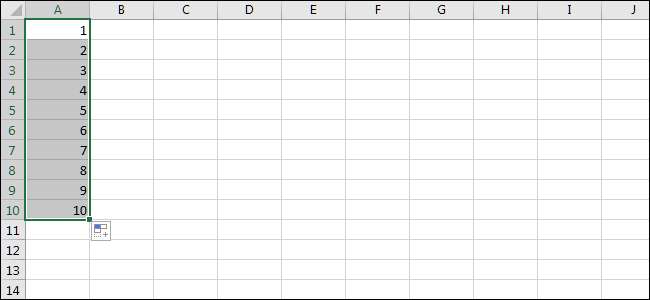
Mutta tämä ei vain toimi numeroita. Automaattinen täyttö on erinomainen kaikenlaisille kuvioille, kuten päivinä ja kuukausina. Let's kirjoittakaa muutama aloittaa alku.
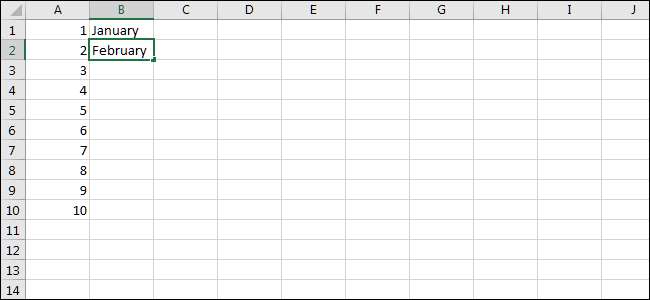
Aivan kuten edellisessä esimerkissä, jos klikkaamme oikeassa alakulmassa olevaa ruutua ja vetämällä se alas, Excel täyttää kaikki alla olevat solut automaattisen täyttöominaisuuden avulla.
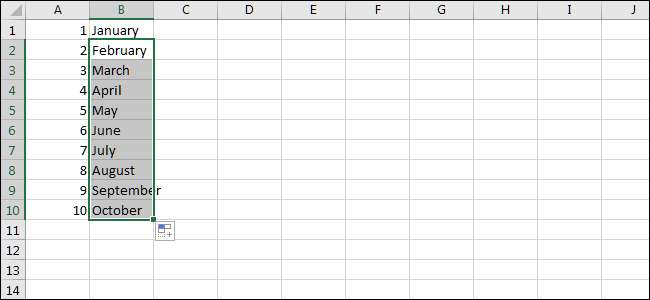
Flash Täytä ja Automaattinen täyttö on kaksi helppoa tapaa automatisoida työsi Excelissä, niin kauan kuin se on ilmeinen kuvio.
Vaikka Excel joskus yllättää meidät kyvyn havaita monimutkaisempia kuvioita, se ei ole jotain, jonka voit luottaa. Kiinnitä helppoa kamaa parhaiten, kaikkein johdonmukaisimpia tuloksia.